虽然以下过程试验中没有影响到C盘原来的文件,但有条件还是建议备份一下吼,先来个传统方法(瞄瞄就行,简单的在后面= =),打开windows powershell,cd跳转到virtualbox的安装目录下,输入:
.\VBoxManage list hdds
找到需要修改磁盘容量的虚拟机的路径(location处)或UUID:
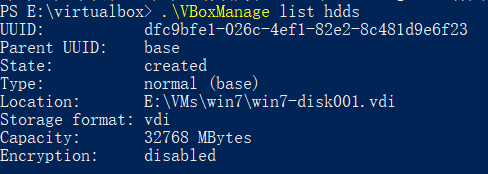
这里使用路径信息,输入:
.\VBoxManage modifyhd "E:\VMs\win7\win7-disk001.vdi" –-resize 36864

此时在设置中查看存储情况,已经从32G扩展到36G:

到这里还没结束,打开虚拟机会发现C盘大小没变,这是因为加进去的空间还未分配,右击计算机,打开计算机管理界面。
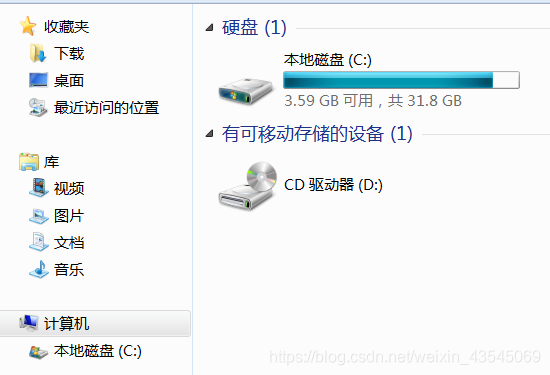
 右键单击C盘-扩展卷,然后根据扩展向导点下去(这类操作也可用于主机扩容),完成后查看C盘,已经成功啦。
右键单击C盘-扩展卷,然后根据扩展向导点下去(这类操作也可用于主机扩容),完成后查看C盘,已经成功啦。
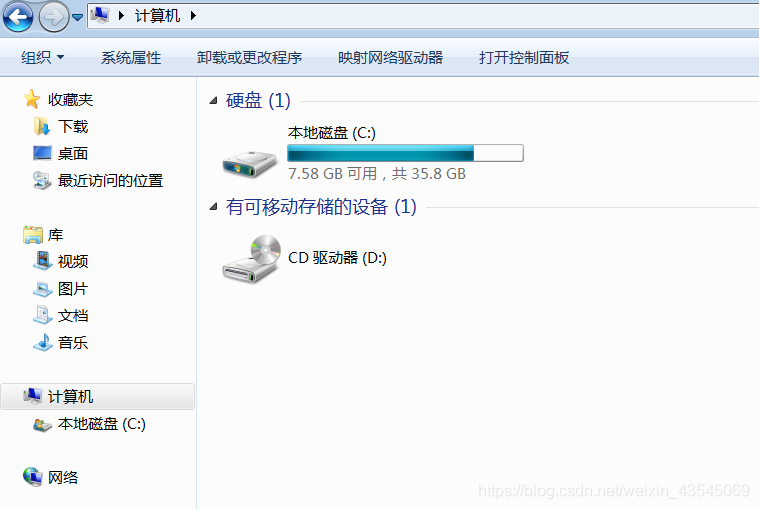
简单的方法来啦~前提是在虚拟机关闭情况下操作,找到管理-虚拟介质管理-属性,然后,如图,直接调吧!扩容操作还是一样的哦。
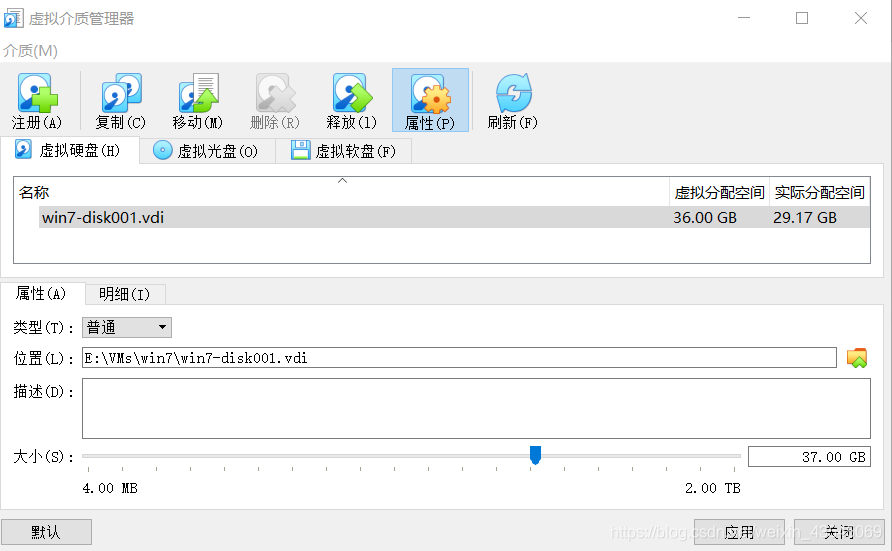





















 1万+
1万+











 被折叠的 条评论
为什么被折叠?
被折叠的 条评论
为什么被折叠?








